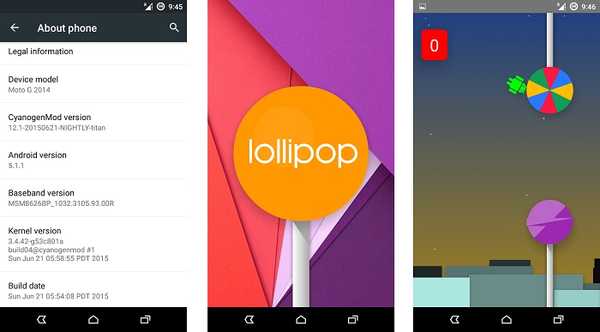
Joshua Davis
0
2728
501
Android 5.0 Lollipop es, con mucho, el mayor cambio realizado en Android desde su inicio. Se le ocurrió una revisión visual en forma de Diseño de materiales, que es el intento de Google de unificar el diseño y la experiencia en todos sus productos. Si bien los cambios visuales fueron los más notables, Google también realizó una serie de mejoras internas dentro de la plataforma, como el proyecto Volta para la optimización de la batería y la preparación de Android para SoC basados en x64.
Si bien la mayoría de los cambios internos pasan desapercibidos, hay algunos pequeños cambios en todo el sistema operativo. En este artículo, veremos 9 trucos dentro de Lollipop que todo usuario debe saber.
Los 9 mejores trucos de Android 5.0 Lollipop que no sabías
1. Lollipop Easter egg
Todos amamos los huevos de Pascua en cada revisión de Android, y eso es lo mismo para Lollipop. Dirígete a la Configuraciones aplicación y toque Sobre el teléfono.Toque varias veces en el Versión de Android número. Serás recibido como se esperaba, por un Lollipop.
Toca unas cuantas veces más y ahora estás jugando Flappy Android? Todos amamos tanto a Flappy bird que Google lo incorporó directamente al sistema.
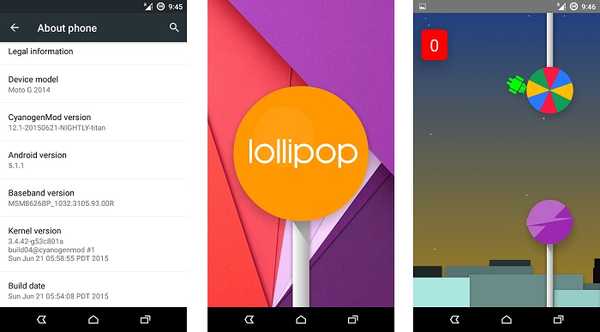
2. Buscar dentro de la configuración
Esta era una característica que estaba muy atrasada. Si bien Android es bastante sencillo con sus ofertas, puede ser un poco abrumador para los nuevos usuarios evitarlo, especialmente la aplicación de configuración. Algunas de las configuraciones más esenciales a veces pueden quedar atrapadas en las infinitas opciones, y es frustrante encontrarlas, bueno, eso cambia con Lollipop. Puedes golpear directamente el icono de búsqueda para buscar las opciones dentro de la aplicación de configuración.
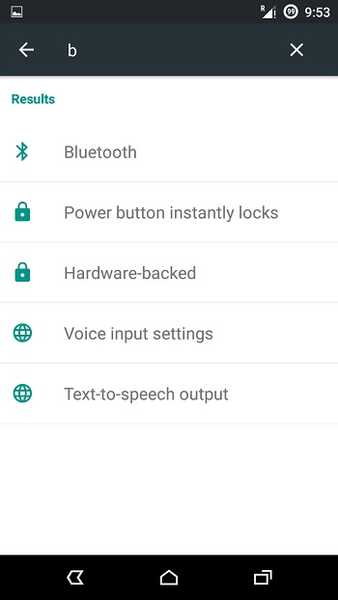
3. Construido en linterna
Antes de Lollipop, necesitabas instalar una aplicación de linterna de terceros, ahora no. Tienes acceso a la linterna alternar directamente desde la configuración rápida.
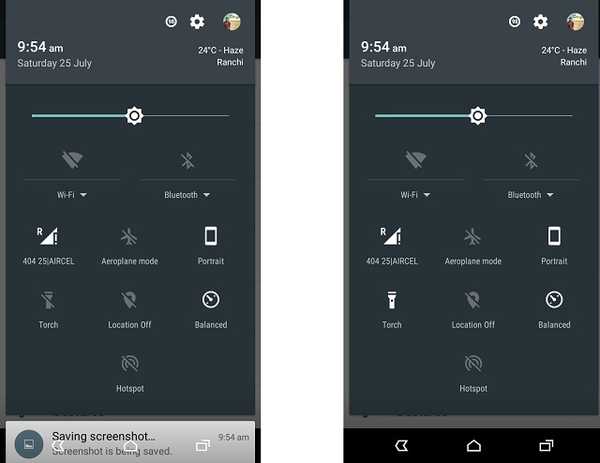
4. Cuentas de invitado
Las cuentas de invitado fueron una característica agregada en JellyBean 4.3, pero agregar una cuenta de invitado no fue tan intuitiva como lo ha sido en Lollipop. En Android 5.0, despliegue el tono de notificación y toque la imagen de su cuenta para que aparezca el Menú de usuarios. Aquí puede agregar una nueva cuenta o cambiar a una cuenta de invitado. También puede cambiar entre las cuentas presionando prolongadamente el botón de encendido y seleccionando la cuenta a la que desea cambiar.
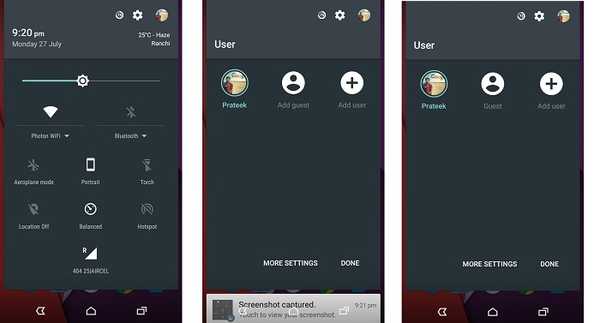
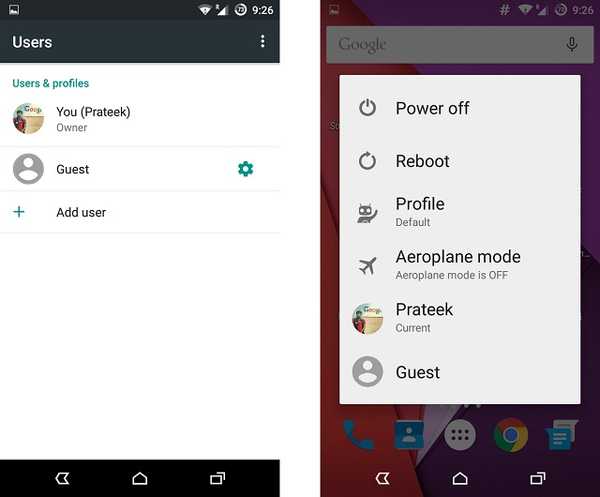
5. Personalizar notificaciones
Las notificaciones no son algo nuevo para Android. Pero en Lollipop, las notificaciones están sobrecargadas. En lollipop obtienes las notificaciones directamente en la pantalla de bloqueo e incluso puedes ver el contenido de las notificaciones desde la pantalla de bloqueo. Puede actuar sobre ellos al tocarlos dos veces o descartarlos deslizándolos hacia afuera. Pero a veces no desea que aparezcan mensajes o correos electrónicos cruciales en la pantalla de bloqueo, en ese caso puede dirigirse a Configuraciones y toca Sonidos y notificaciones y toca Cuando el dispositivo está bloqueado y toca Ocultar contenido de notificación confidencial. Al habilitar la opción "Ocultar contenido de notificación confidencial", sus contenidos de notificación ahora permanecerán ocultos.
Además de eso, también puede cambiar los permisos de notificación por aplicación. Toque en Notificaciones de aplicación y luego toque la aplicación cuya prioridad de notificaciones desea editar, y puede bloquear las notificaciones por completo o priorizarlas, para que siempre estén en la parte superior.
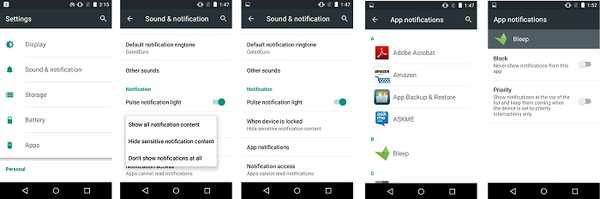
6. Fijación de pantalla
Es un escenario común mientras usa su teléfono Android. Es posible que estés disfrutando de tu clip de YouTube favorito y accidentalmente toques el botón de inicio y tu experiencia se interrumpa. Para evitar esto, entra en juego la función de fijación de pantalla.
Ve a la Configuraciones y toca Seguridad. Encender Fijación de pantalla.
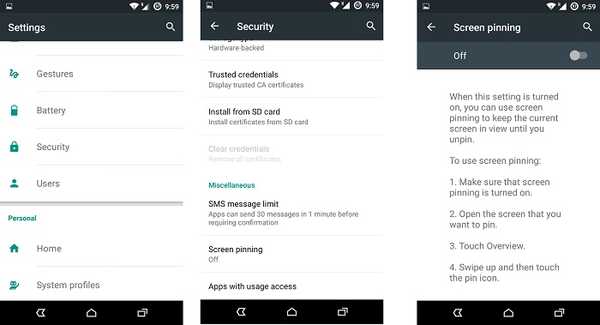
Ahora, toca el botón de aplicaciones recientes y ves un Icono de pin En el fondo. Tóquelo y ahora, sin importar lo que toque, la pantalla permanece fijada a la pantalla, evitando la interacción accidental.
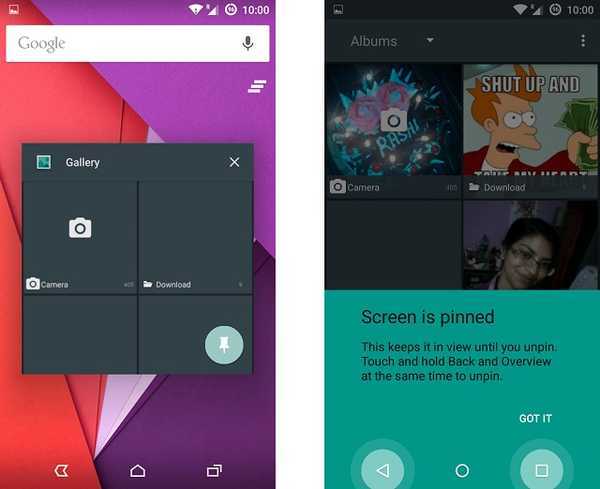
Para desanclar. Mantenga presionados el botón Atrás y el botón de aplicaciones recientes juntos.
7. Notificaciones prioritarias
Al actualizar a Lollipop, la primera nueva adición que podría haber encontrado en el control deslizante de volumen es "notificaciones de prioridad". Actúa como un modo "No molestar" para Android, que es como la Implementación de Alerta de Motorola de Google, que deshabilita temporalmente todas las notificaciones o solo permite su sembrado de estrellas contactos para superarlo.
En palabras simples, en el modo de prioridad, su teléfono emitirá un zumbido / timbre solo cuando un contacto específico (destacado) lo haga sonar, en todas las demás situaciones, permanecerá en silencio. Si selecciona "Ninguna", no recibirás ninguna notificación,"Incluso para tus alarmas".
Puedes habilitar modo de prioridad presionando los botones de volumen y luego tocando el icono de inicio. El icono de inicio en la barra de estado indica que el modo de prioridad está activo. incluso puede especificar qué tipo de interrupciones desea permitir. Aunque es una característica bastante útil, puede ser un poco abrumador para los nuevos usuarios entender la configuración..
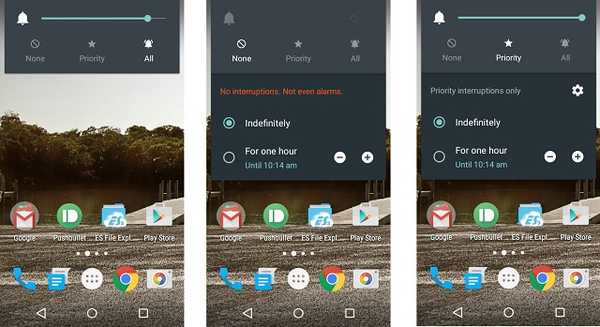
8. Ahorro de batería incorporado
Todos aman su teléfono y, obviamente, quieren usarlo. Pero no nos gusta cuando nuestro teléfono se reduce al 20 por ciento. El ahorro de batería en Lollipop se activa una vez que su teléfono alcanza el 15% y detiene la animación de los procesos en segundo plano, lo que le brinda una vida útil prolongada de hasta 90 minutos. Tiene dos opciones para el umbral de batería que es 5% y 15%. Sin embargo, en los teléfonos Nexus puede activar manualmente el modo de ahorro de batería para evitar que la batería se agote rápidamente.
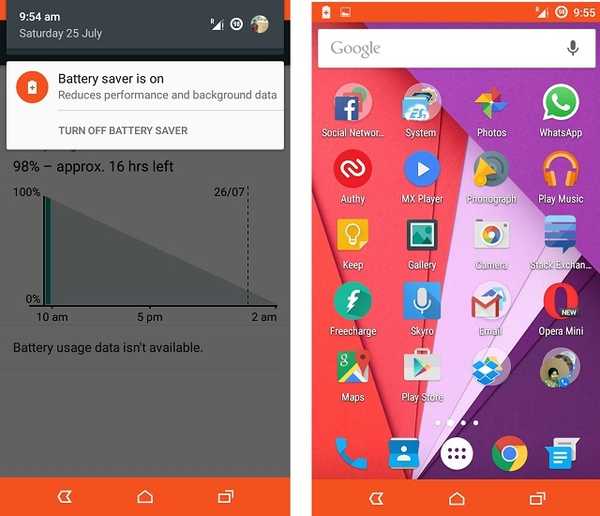
9. Smart Lock
En promedio, un usuario típico de Android desbloquea su dispositivo alrededor de 110 veces al día. Si bien esto ofrece seguridad, pero desperdicia mucho tiempo. La función de bloqueo inteligente de Lollipop detecta si el teléfono está en su bolsillo o en su bolso y lo mantiene desbloqueado para usted. Lo hace usando el acelerómetro. Una vez que lo configura y el dispositivo no se mueve, se bloquea nuevamente. Lo mismo ocurre si está conectado a un dispositivo Bluetooth confiable, siempre que su dispositivo esté conectado a su reloj inteligente o su PC (un dispositivo confiable), la pantalla de bloqueo se deshabilitará y cuando no esté conectado, se volverá a habilitar.
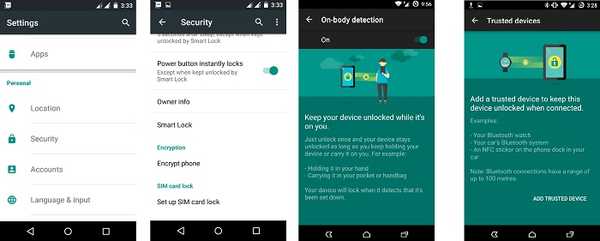
VEA TAMBIÉN: Cómo jugar juegos de Android en PC
Entonces, estos fueron algunos de los trucos y consejos más útiles de Lollipop. Si conoce otros consejos útiles, háganos saber en la sección de comentarios.















